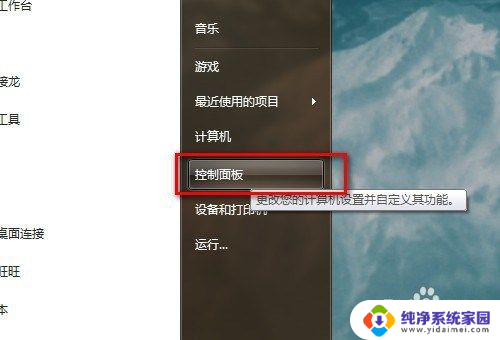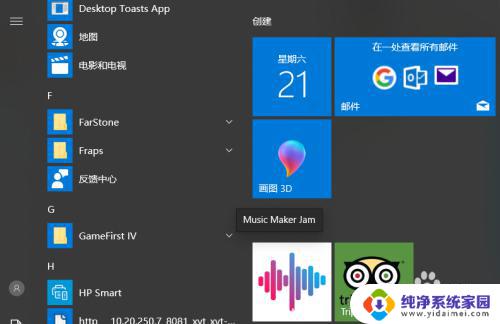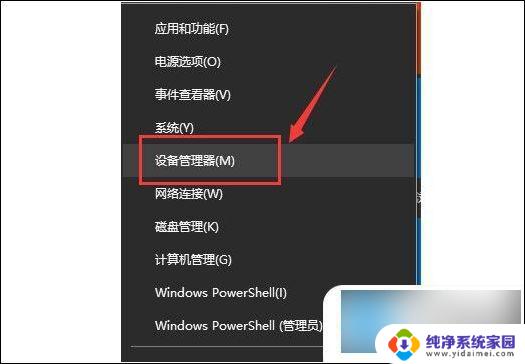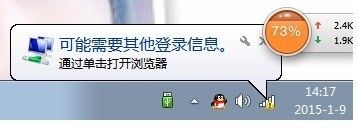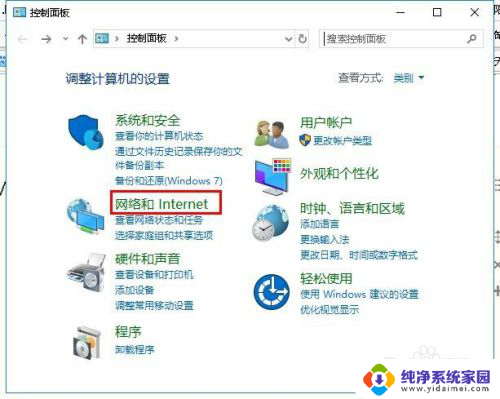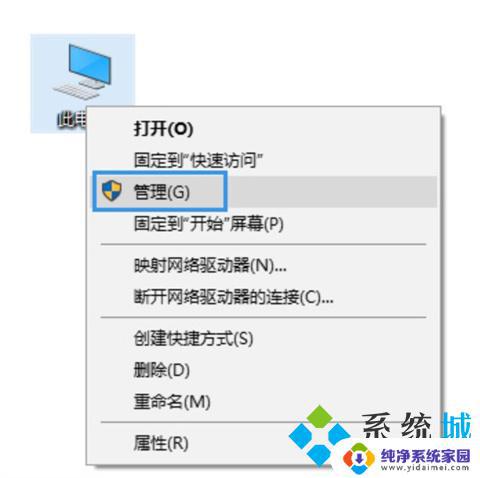电脑无法连接到此网络 电脑无法连接到网络怎么解决
更新时间:2024-08-06 11:41:09作者:yang
当我们使用电脑上网时,有时候会遇到电脑无法连接到网络的问题,这个问题可能是由于网络设置错误、网络驱动程序问题或者硬件故障等原因引起的,面对这样的情况,我们可以通过一些简单的方法来解决,比如检查网络设置、重启路由器、更新网络驱动程序等。在遇到电脑无法连接到网络的问题时,不要慌张只要耐心查找问题的原因并采取相应的解决方法,很快就能恢复网络连接。
具体方法:
1.先右击无线网络图标,之后点击疑难解答;
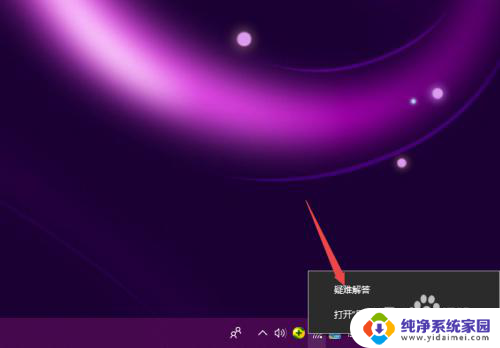
2.之后就会检测问题,我们需要耐心等待一会儿;
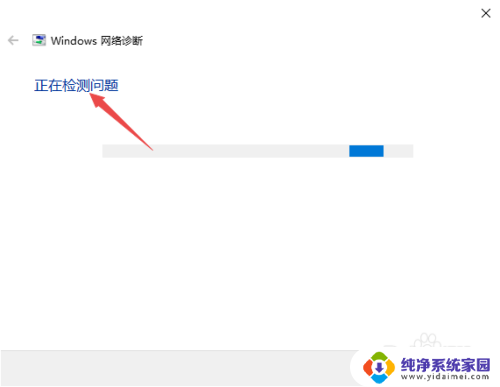
3.检测完成后,我们根据结果来解决就可以了。
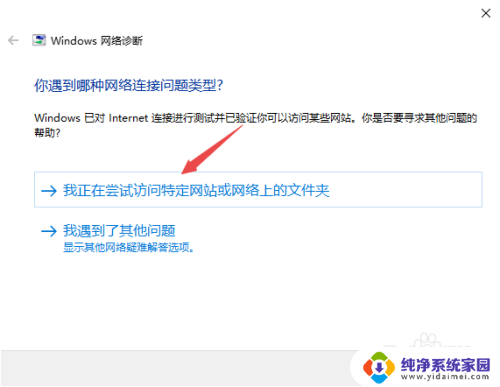
4.另外,我们点击开始,然后点击设置;
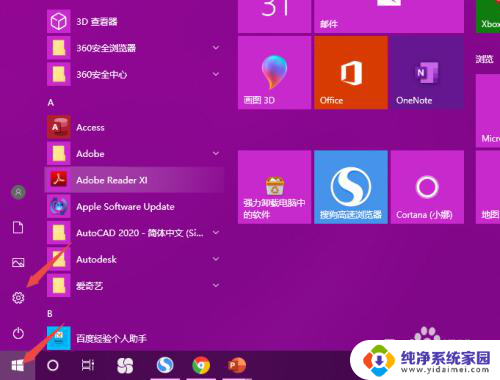
5.之后点击网络和Internet;
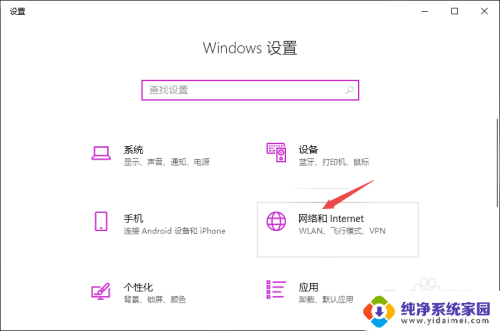
6.之后点击更改适配器选项;
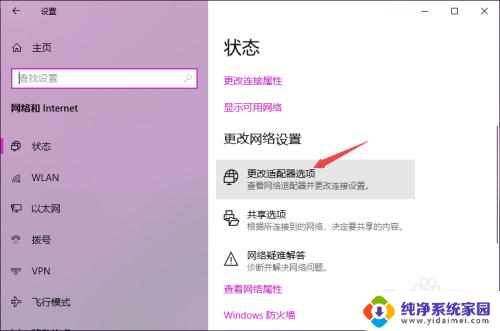
7.然后右击WLAN,然后点击属性;
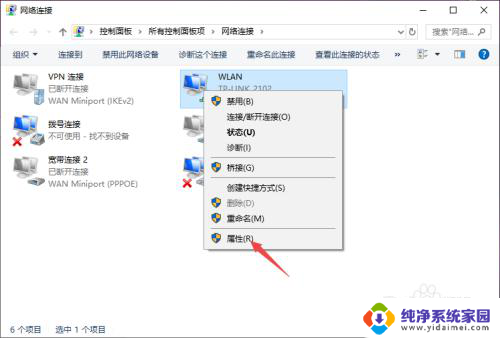
8.之后双击Internet协议版本4;
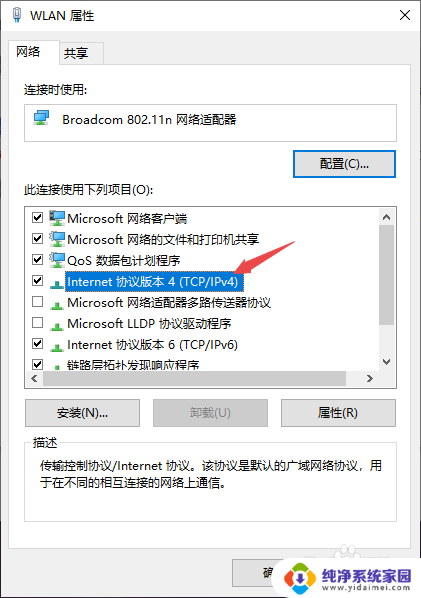
9.然后我们将IP地址和DNS地址全部设置成自动获取的形式,之后点击确定。这样基本上也就可以彻底解决这个问题了。
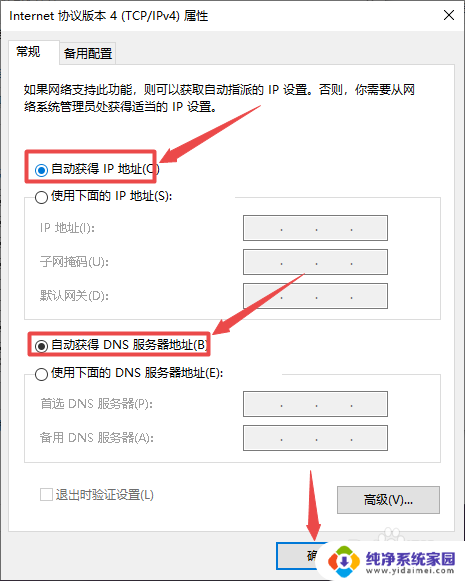
以上就是电脑无法连接到此网络的全部内容,如果有任何疑问,用户可以根据以上操作步骤来解决问题,希望这些方法对大家有所帮助。